Jak zarejestrować się w oprogramowaniu iOS lub Android Beta
(Beta)Oprogramowanie Beta na Androida(Android) i iOS to wydania systemów operacyjnych, które wciąż znajdują się w fazie testów. Każdy może bezpłatnie pobrać i zainstalować na swoich urządzeniach.
Możesz zainstalować wersję beta systemu Android i wersję beta systemu iOS, aby zobaczyć, co ma się wydarzyć, zanim zostanie udostępniona wszystkim wersja publiczna. Gdy usłyszysz o wydaniu przez Apple lub Google nowej funkcji w nadchodzącej aktualizacji systemu, prawie zawsze możesz wcześniej uzyskać tę samą funkcję dzięki oprogramowaniu beta.
Należy jednak mieć świadomość, że systemy operacyjne nie są w pełni rozwinięte. Zamiast tego są to wersje przedpremierowe, co oznacza, że wciąż nad nimi pracujemy, błędy wciąż są usuwane, a funkcje wciąż doprasowywane. W rzeczywistości możesz korzystać z niektórych funkcji we wczesnej wersji beta, które nigdy nie osiągną ostatecznej wersji.

Czy powinieneś zarejestrować się w wersji beta oprogramowania(Beta Software) ?
Często zdarzają się również usterki i błędy, a może nawet problemy ogólnosystemowe, które wpływają na sposób korzystania z telefonu lub tabletu. Na przykład wczesna wersja beta może powodować awarie zwykłych aplikacji lub zakłócać jakość połączeń, przeglądanie Internetu, przesyłanie strumieniowe wideo itp.
Mając to na uwadze, jeśli chcesz zgłaszać błędy twórcom oprogramowania, aby pomóc im ulepszyć produkt, korzystanie z oprogramowania beta na iOS lub Androida(Android) może być na właściwym miejscu. Możesz pomóc im identyfikować błędy i wygładzić publiczne wydanie, z którego będą mogli korzystać wszyscy inni.
Jeśli jesteś pewien, że chcesz podjąć takie ryzyko, zapisanie się na wersję beta systemu operacyjnego dla tych platform jest naprawdę łatwe. Przyjrzyjmy się, jak zarejestrować się w programach, a następnie jak zainstalować oprogramowanie beta na swoim urządzeniu.
Jak się zarejestrować
Rejestracja w programie beta na Androida(Android) lub iOS nie może być prostsza. Wystarczy(Just) zalogować się na konto, z którego korzystasz na telefonie lub tablecie i zaakceptować warunki programu.
Program Android Beta(Android Beta Program)
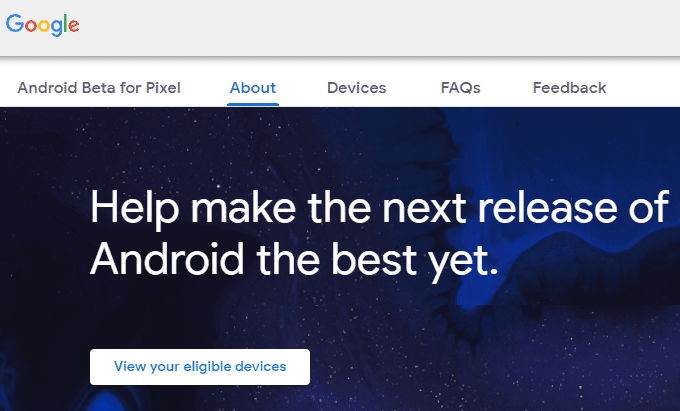
Krok 1(Step 1) : Odwiedź stronę Google Android Beta Program .
Krok 2(Step 2) : Wybierz Zaloguj się(Sign in ) , jeśli widzisz ten przycisk, lub Zaakceptuj(Opt in) , jeśli jesteś już zalogowany.
Jeśli zobaczysz powiadomienie o braku odpowiednich urządzeń, upewnij się, że zalogowałeś się na właściwe konto e-mail. Musi to być taki, który jest również zalogowany na zgodnym urządzeniu z Androidem(Android) . Mając to na uwadze, sprawdź, które urządzenia są w stanie wykonać wersję beta oprogramowania Android(see which devices are able to beta Android software) .
Krok 3(Step 3) : Postępuj zgodnie z innymi instrukcjami wyświetlanymi na ekranie, np. zaakceptuj warunki korzystania z usługi.
Program beta iOS

Krok 1(Step 1) : Odwiedź stronę programu Apple Beta Software(Apple Beta Software Program) .
Krok 2(Step 2) : Wybierz Zaloguj się(Sign in ) , aby zalogować się na swoje konto Apple.
Upewnij(Make) się, że to konto jest tym samym, na którym jesteś zalogowany na iPhonie, iPadzie lub iPodzie touch.
Krok 3(Step 3) : Ze swojego urządzenia przejdź do tej strony w witrynie Apple(access this page on Apple’s website) .
Krok 4(Step 4) : Wybierz Pobierz profil(Download profile) i postępuj zgodnie z instrukcjami, aby dodać profil beta do swojego urządzenia.
Jak zainstalować system operacyjny Beta
Po wyeliminowaniu procesu rejestracji instalowanie oprogramowania beta na urządzeniu z systemem Android(Android) lub iOS jest niezwykle łatwe:
Wskazówka: zaleca się wykonanie kopii zapasowej urządzenia przed zainstalowaniem systemu operacyjnego w wersji beta. Jeśli coś pójdzie nie tak, zawsze możesz przywrócić dane z kopii zapasowej.(Tip: It’s recommended to back up your device before installing a beta operating system. Should something go wrong, you can always restore from the backup.)

W systemie Android przejdź do opcji Ustawienia(Settings ) > System > Zaawansowane(Advanced ) > Aktualizacja systemu(System update) i wybierz opcję Sprawdź aktualizacje(Check for update) , aby pobrać wersję beta systemu Android.

W systemie iOS wybierz Ustawienia(Settings ) > Ogólne(General ) > Aktualizacja oprogramowania(Software Update) i wybierz Pobierz i zainstaluj(Download and install) , aby pobrać najnowszą wersję beta systemu iOS.
Jak wyjść z programu beta
Oprogramowanie w wersji beta(Beta) może być zabawne dla każdego i przydatne dla twórców aplikacji lub innych osób, które chcą uzyskać dostęp do najnowszego oprogramowania technicznego. Jednak programy beta z definicji nie są gotowe do użytku publicznego i mogą spowodować awarię systemu do tego stopnia, że stanie się on nie do zniesienia.
Możesz poczekać, aż pojawi się publiczne wydanie, aby automatycznie zakończyć beta. Dzięki temu otrzymasz ostateczną wersję i anulujesz subskrypcję programu beta dla tej głównej wersji systemu operacyjnego. Możesz też w dowolnym momencie ręcznie opuścić program beta.
Po odinstalowaniu oprogramowania w wersji beta umieszczasz na swoim urządzeniu bieżącą wersję publiczną. Oczywiście spowoduje to również usunięcie wszelkich funkcji beta.
Opuść program Android Beta(Leave the Android Beta Program)

Cofnięcie programu beta na urządzeniu z Androidem(Android) jest tak proste, jak wybranie opcji Zrezygnuj,(Opt out) a następnie Opuść wersję(Leave beta) beta na stronie programu Android Beta(Android Beta Program) .
Po prostu zaloguj się na to samo konto, które użyłeś, aby zarejestrować się w programie beta, i możesz szybko cofnąć oprogramowanie beta.
Usuń profil iOS Beta(Remove iOS Beta Profile)
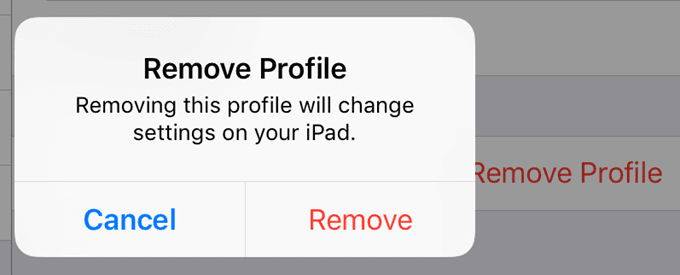
Instalacja oprogramowania beta iOS została wykonana przez pobranie profilu beta, więc możesz opuścić program beta iOS, usuwając profil.
Przejdź do Ustawienia(Settings ) > Ogólne(General) > Profil(Profile) , wybierz pobrany powyżej profil i dotknij Usuń profil(Remove Profile) .
Related posts
9 najlepszych smartfonów z Androidem z klawiaturami
5 najlepszych bezpiecznych aplikacji latarki na Androida
7 najlepszych aplikacji informacyjnych na Androida i iPhone'a
Jak zainstalować rozszerzenia pulpitu Chrome na Androida
Jak zablokować hakerów z telefonu (Android i iPhone)
7 najlepszych aplikacji krokomierza na Androida i iPhone'a
8 najlepszych aplikacji do selfie na Androida
Jak nagrywać wewnętrzny dźwięk i wideo na smartfonie z systemem Android
Jak naprawić niedziałający przycisk Wstecz na iPhonie i Androidzie?
Jak usunąć pliki do pobrania na Androida
Czym jest cyfrowa równowaga dla Androida i jak z niego korzystać
Przewodnik: Zainstaluj Ubuntu Touch na telefonie z Androidem
Jak odblokować numer na iPhonie i Androidzie
5 najlepszych telefonów do gier z Androidem, które warto kupić w 2021 r.
Jak naprawić telefon z Androidem, który nie łączy się z Wi-Fi?
8 najlepszych aplikacji odtwarzacza wideo na Androida
Jak usunąć złośliwe oprogramowanie z telefonu z Androidem?
Jak dodawać widżety na Androida i iPhone'a
Jak zaplanować wiadomość tekstową na Androida?
Jak wyświetlić historię pobierania aplikacji na iOS i Androida?
